
Clement Thomas
0
4697
152
O Google Chromecast é um maravilhoso dispositivo de streaming de mídia e, embora os aplicativos de mídia do Google, como o YouTube, sejam compatíveis com o dispositivo, aplicativos de centro de mídia como o Kodi. Portanto, se você gosta de assistir conteúdo no Kodi e gostaria de transmitir o Kodi para o Chromecast, não há uma maneira nativa. No entanto, você não está totalmente sem sorte, pois existem maneiras de transmitir o Kodi no Chromecast. Você pode fazer isso através de um smartphone ou tablet Android ou até mesmo seu PC ou Mac. Existem três maneiras de transmitir o Kodi para o Chromecast e listamos todas as formas para que você possa escolher o que melhor lhe convier. Portanto, sem mais delongas, aqui estão as maneiras:
Melhor método: usando um dispositivo Android executando o Kodi em segundo plano
Esse é o melhor método para transmitir o conteúdo do Kodi para o Chromecast, porque fica leve na bateria do seu dispositivo Android. Nesse método, o streaming de vídeo é reproduzido no seu dispositivo Chromecast, mesmo quando o dispositivo está bloqueado, ao contrário dos outros métodos listados abaixo. Além disso, a transmissão de vídeo na TV conectada ao Chromecast é perfeita nesse método. Então, aqui está como fazer isso:
1. Primeiro, você terá que instalar alguns aplicativos no seu dispositivo Android: Kodi, LocalCast e ES File Explorer (ou qualquer aplicativo gerenciador de arquivos que permita visualizar arquivos ocultos).
2. Depois de instalar todos esses aplicativos, baixe este arquivo .xml chamado PlayerFactoryCore. Uma vez baixado, abra o ES File Explorer e vá para a gaveta de navegação de hambúrguer e toque em "Configurações". No "Configurações do visor", habilitar "Mostrar arquivos ocultos".
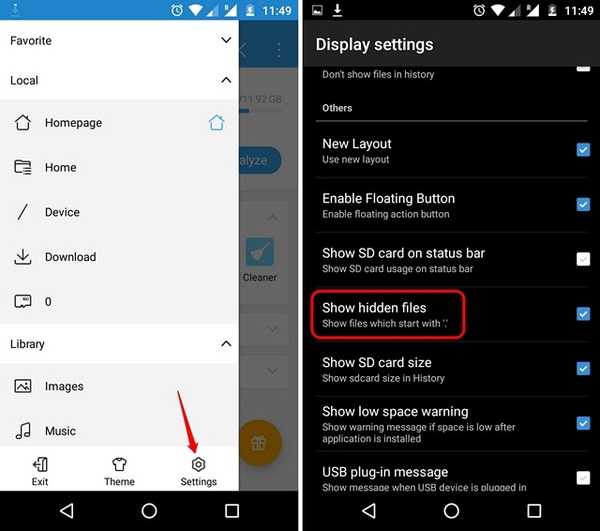
3. Então, vá para o "TransferênciasPasta "e encontre & copie o arquivo PlayerFactoryCore.xml você baixou. Cole o arquivo na pasta Android-> Dados-> org.xbmc.kodi-> files -> .kodi-> userdata.
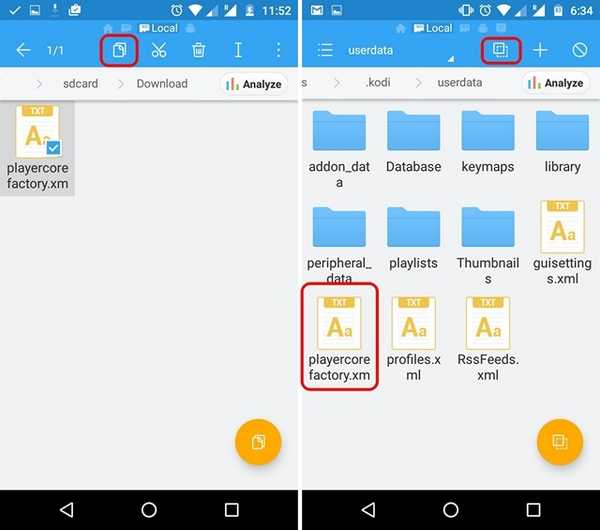
4. Depois de colar o arquivo, abra o aplicativo Kodi e reproduzir qualquer vídeo. Se você tiver mais aplicativos de transmissão instalados, o Android solicitará que você escolha um aplicativo, escolha "LocalCast". Se você não tiver nenhum aplicativo de transmissão que não seja o LocalCast, ele carregará automaticamente o vídeo Kodi selecionado.
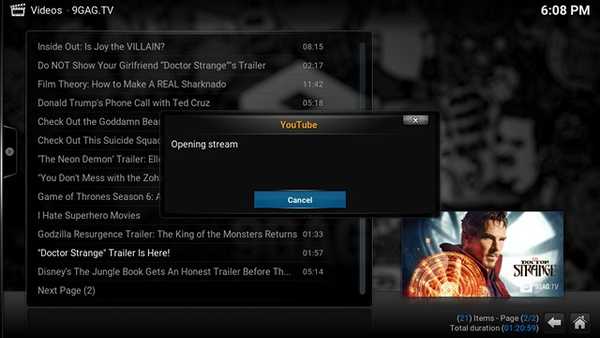
5. Então, selecione seu dispositivo Chromecast e depois pressione Play, que deve reproduzir seu vídeo Kodi na TV conectada ao Chromecast.
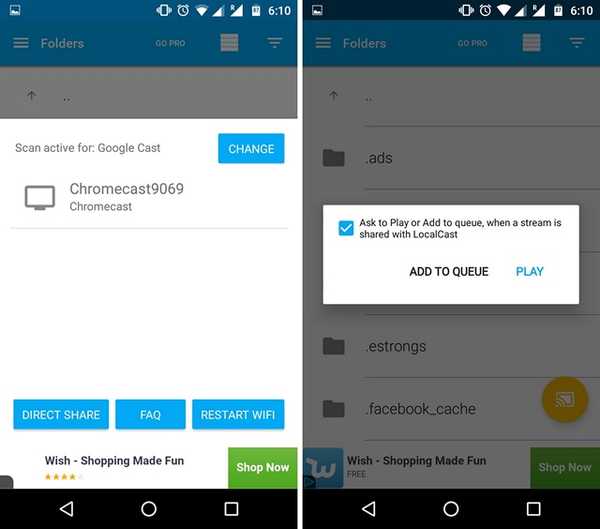
Nota: Para adicionar mais vídeos à lista de reprodução, basta usar o botão "Adicionar à filaOpção ".
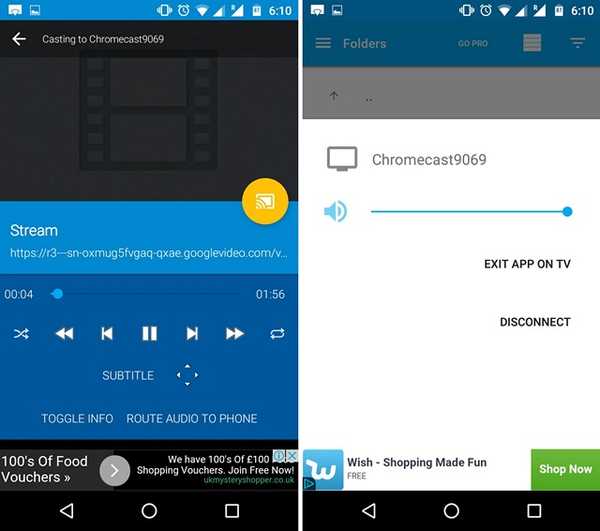
Você pode minimizar facilmente o aplicativo LocalCast e bloquear seu dispositivo Android enquanto assiste ao vídeo com facilidade no seu dispositivo Chromecast. Muito fácil, certo?
Método 2: usando o aplicativo Chromecast no seu dispositivo Android
Outro método muito fácil de transmitir o Kodi para o Chromecast é usar o recurso de espelho de tela do aplicativo Google Cast no seu smartphone Android. Veja como você pode fazer isso:
1. Você precisará instalar o Kodi e o aplicativo oficial do Google Cast no seu dispositivo Android para esse método.
2. Abra o aplicativo Google Cast e toque no menu de hambúrguer no canto superior esquerdo e pressione o botão "Tela de transmissão / áudioOpção Você deve receber uma solicitação dizendo “A transmissão da tela não é otimizada para este dispositivo; sua experiência pode variar ”. Ignore-o e selecione "Está bem".
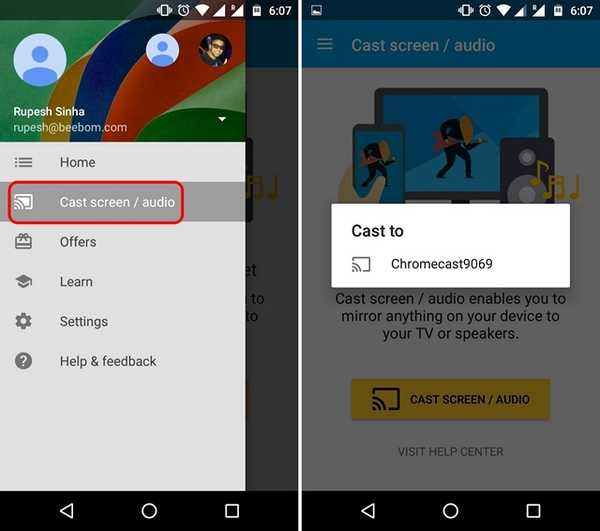
3. Em seguida, o aplicativo pesquisará dispositivos Chromecast, selecione seu dispositivo Chromecast e a interface do seu dispositivo deve ser espelhada na sua TV conectada ao Chromecast.
4. agora, abra o Kodi e reproduza o vídeo que quiser. O vídeo deve começar a ser reproduzido no seu dispositivo Android e na sua TV.
Nota: Embora esse método funcione e permita que você transmita o Kodi para o Chromecast, não é realmente viável, considerando que você não pode bloquear o telefone, atender chamadas ou fazer qualquer coisa nesse sentido no seu dispositivo Android. Além disso, em nossos testes, a reprodução de vídeo foi perfeitamente tranquila em nosso dispositivo Android, mas o fluxo para o Chromecast foi bastante lento.
Método 3: usando o aplicativo Chromecast no seu PC ou Mac
Esse método é muito semelhante ao método anterior, pois você pode usar a extensão do Google Cast no Chrome para espelhar a tela inteira do seu PC em uma TV ou tela conectada ao Chromecast. Então, veja como transmitir o Kodi para o Chromecast usando um PC:
1. Instale o cliente Kodi no seu PC ou Mac. Além disso, instale o Chrome junto com a extensão do Google Cast Chrome.
Nota: Os usuários do Windows podem precisar instalar o cliente de configuração do Chromecast, se você estiver se conectando ao Chromecast pela primeira vez.
2. Então, inicie o Chrome e clique na extensão do Google Cast e você verá uma opção chamada "Transmitir esta guia para ...". Ao lado você verá um pequeno botão suspenso, clique nisso. No menu, clique na opção para "Tela / janela de transmissão (experimental)".
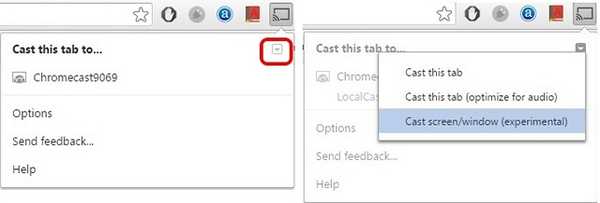
3. Você terá as opções para compartilhar seus "Tela inteira”Ou as diferentes guias são abertas no Chrome. Selecionar tela inteira.
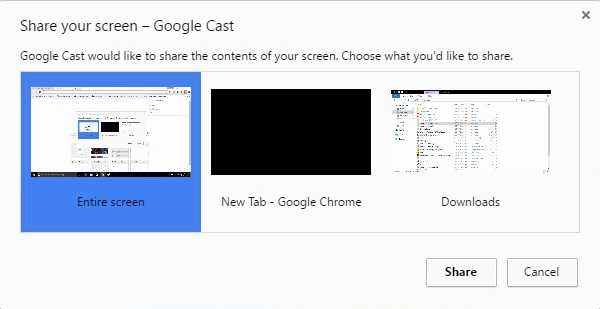
4. Agora, basta abrir o Kodi e reproduzir qualquer vídeo desejado, que deve ser reproduzido na TV conectada ao PC e ao Chromecast com facilidade.
Como o método anterior, você deverá manter o cliente Kodi em execução em primeiro plano no seu PC. Além disso, você obviamente não pode desligar ou bloquear seu PC ou Mac. Portanto, não é o melhor método, mas funciona se você tiver que apresentar uma apresentação ou algo mais para um público maior.
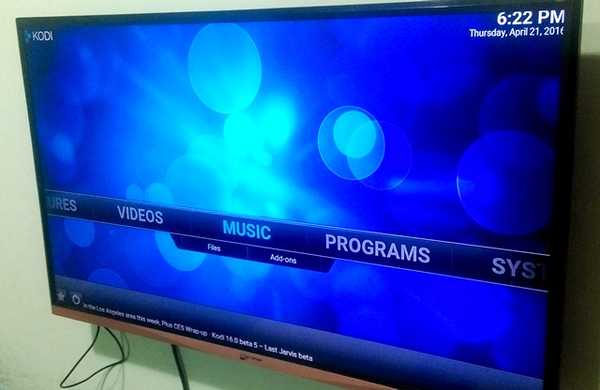
VEJA TAMBÉM: 10 melhores alternativas para o Chromecast
Tudo pronto para transmitir seus vídeos favoritos do Kodi ao Chromecast?
Embora todos os métodos acima funcionem, recomendamos o primeiro método se você deseja transmitir a partir de um dispositivo Android, porque é aquele em que a reprodução é perfeita e você pode realizar várias tarefas no seu dispositivo Android. Portanto, experimente e informe-nos se você enfrentar algum problema nos métodos mencionados, teremos prazer em ajudar! Além disso, se você possui um Amazon Fire Stick, confira nossa postagem sobre como instalar o Kodi no Amazon Fire Stick.















